Mobile.Сервисы.Услуги Баланс на экране
Услуга «Баланс на экране» позволяет абонентам в режиме реального времени контролировать состояние их счета и после каждого изменения баланса (совершение платных активностей, пополнение баланса, списание АП за дополнительные услуги, списание АП по тарифному плану, отправка платных сообщений, использование услуг на базе WAP или GPRS и т.д.) получать информацию об остатке денежных средств на экране своего мобильного телефона. После каждого изменения баланса остаток денежных средств автоматически отображается на экране мобильного телефона.
Услуга предоставляется только при наличии SIM-карты нового образца (64К) и при наличии телефона, поддерживающего услугу.
Для пользования услугой клиенту необходимо поменять действующую SIM-карту на SIM-карту нового образца (64К). Для получения новой SIM-карты необходимо посетить один из офисов обслуживания «Билайн». Замена SIM-карты производится бесплатно.
Подключение услуги:
1. Перед тем как подключить услугу необходимо проверить, поддерживает ли телефонный аппарат и sim-карта данную услугу. Для проверки необходимо набрать команду на своем телефоне *110*902# вызов.
2. Проверка осуществляется бесплатно и не является подключением услуги.
3. Телефон и sim-карта поддерживают услугу, если через несколько минут на дисплее отобразится текущий баланс.
4. В случае если SIM-карта или аппарат не поддерживает услугу, в ответ абоненту поступит sms-уведомление о недоступности услуги.
5. В случае положительной проверки работоспособности услуги, абонент автоматически получает SMS с информацией как подключить Услугу.
6. Если телефонный аппарат и sim-карта поддерживает услугу «Баланс на экране», для подключения услуги необходимо набрать команду *110*901# вызов.
7. После подключения услуги информация о балансе поступает на телефон после первой платной транзакции.
Отключение услуги:
Для отключения услуги необходимо набрать USSD-команду *110*900# вызов
О факте подключения/отключения услуги клиент получает sms-уведомление.
Особенности работы услуги
· Обновление значения баланса на экране телефона производится с задержкой в несколько минут (не более 2 мин.) после фактического изменения баланса
· При выключении и дальнейшем включении телефона значение баланса на экране телефона не отражается до первой платной транзакции.
· В случае, если клиент после проверки работоспособности услуги в течение 1 часа не подключил услугу, то система отправляет на телефон команду для удаления информации (значение баланса) с экрана.
Тарификация
| Подключение услуги | 0,00 руб |
| Абонентская плата | 1,00 руб/сутки |
Ограничения
1. Продукт доступен только на Sim картах с WiB технологией.
2. Возможно замещение надписи баланса на экране телефона служебной информацией (Cell Broad cast).
3. Список телефонов, поддерживающих услугу размещен на сайте по адресу: www.beeline.ru
4. Возможны задержки смены баланса на экране до 2-х минут.
5. При замене Sim-карты в офисах продаж, период задержки доступности услуги до 24 часов.
6. Абонент может выполнить не более 2-х проверок в течение 24 часов.
РАССИНХРОНИЗАЦИЯ БАЛАНСА
Рассинхронизация баланса препейд абонентов – это расхождение в сумме баланса, который предоставляется абоненту при запросе через команду *102# / 0697 и др. и значением «Основной баланс» в CCBO / других типов баланса.
Расхождение балансов объясняется резервированием средств, предусмотренных для услуг, у которых в процессе тарификации используется понятие сессии. Это, например, такие услуги как:
- GPRS (резервирование происходит, в том числе, при наличии автообновления в аппарате клиента),
- Чат (MIM),
- MMS,
- CPA (предоставление контента),
- Мобильная коммерция,
- Привет (RBT),
- Мобильное телевидение.
- Звонок за счет собеседника (RPP)
Резервация средств необходима с целью снижения количества обращений абонентов препейд с претензией на наличие отрицательной суммы на счете.
Пример:При попытке воспользоваться услугой, например, GPRS-internet, после начала сессии у клиента резервируется 10 Мб трафика (при наличии на балансе клиента включенных Мб) или сумма на балансе клиента, аналогичная стоимости 10 Мб.
При проверке баланса посредством *107# или 0697 в период начала internet-сессии клиент увидит большую сумму (см. скрин), т.е. 27240 Кб, а в значении «Основной баланс» - 17240 Кб. Разница между суммами: 27240 Кб – 17240 Кб = 10000 Кб Вывод: сумма – 10000 Кб зарезервирована.

После окончания internet-сессии, сумма зарезервированных средств возвращается на баланс клиента за минусом суммы, потраченной на internet-сессию.
Ситуация такая же с резервацией средств с «основного баланса» и c любой услугой, где в процессе тарификации используется понятие сессии.
В связи с ограничениями на платформе Comverse, сумма зарезервированных средств после окончания сессии может быть возвращена на баланс клиента с задержкой. Ситуация возникает не часто и для ее урегулирования ежедневно запускается патч для возврата зарезервированных сумм на балансы клиентов.
Чтобы исправить ошибку рассинхронизации, нужно выполнить несколько действий в той последовательности, которая указана ниже. Если совершенное действие исправило ситуацию, последующее выполнять не нужно.
ШАГ 1. Выполнить Refresh GPRS Packet.
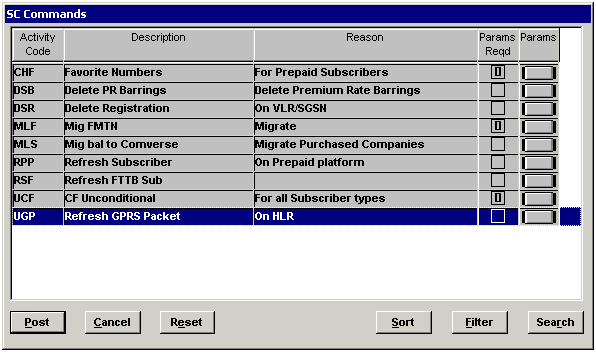
• Проверить в ССВО соответствие «конечного баланса» значению «общего баланса».
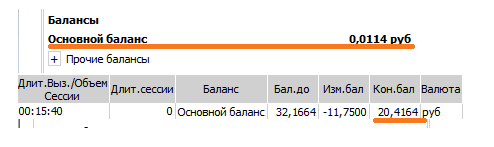
· Если Refresh GPRS Packet не помог синхронизировать баланс, отправить пример для заведения ТТ на п/я Мониторинга и перейти к шагу 2.
ШАГ 2. Предоставить клиенту корректировку равную сумме в поле «Зарезервированные средства». В ССВО выбрать причину Корректировка по претензии/Prepaid Платформа/Тарификация.
Проверить, если Клиент выходил в интернет в течение дня, и в ССВО отображены платные сессии, это значит, что некорректный реальный баланс связан с резервированием денег за выход в интернет и перейти к шагу 3.
ШАГ 3. Для исключения рассихронизации баланса в будущем, предложить клиенту подключить дополнительную услугу, предоставляющую выход в интернет безлимитно.
Это такие услуги как: Хайвей1, Безимитный интернет, Карманный интернет, Интернет для всех и т.п.
Отправить смс с параметрами услуги.
ШАГ 4. Зарегистрировать Interaction: Фининсы/Счета. Претензии/Некорректный реальный баланс/None. Оставить комментарии в поле комментарии Interaction.
Если на балансе номера достаточно средств, но АП по услуге не списана, для списания необходимо:
В CCBO в закладке «Корректировки» перейти в поле «Корректировка статуса». Изменить статус с Active на Suspended S1, сохранить изменения.
Далее изменить статус с Suspended S1 на Active, сохранить изменения.
Если после смены статусов списание АП по услуге не произошло, создать case BackOffice/Предоплата/Устная претензия.
Зарегистрировать обращение клиента согласно Инструкции по регистрации обращений в CRM.
Если абонент сообщает, что не пользовался услугой, под которую зарезервированы средства в течение длительного времени (более 1-2 часов), то очевидно, что не произошла рассинхронизация баланса.
MMS\LIBRO\SMS\AVPC
• Получение информации о ходе доставки MMS-сообщения
• Получение детализации корпоративных SMS-сообщений
• Получение архивной детализации AVPC трафика
Как посмотреть информацию о ходе доставки MMS-сообщения?
Детализация MMS

Для того чтобы получить информацию о ходе доставки MMS-сообщения необходимо ввести следующую информацию:
• номер отправителя и/или номер получателя;
• даты с и по (обязательно);
• время с и по (опционально, по умолчанию “00:00:00”).
Затем нажать кнопку «Найти».
Результат: Система проверит корректность введенного временного интервала, осуществит поиск по заданным параметрам и отобразит информацию о транзакциях, участвовавших в доставке MMS-сообщения. Все транзакции, кроме самой ранней, отображаются в сокращенном виде. Для того чтобы получить полную информацию о транзакции, необходимо нажать кнопку «Подробнее». Для того чтобы вернуться к сокращенному варианту просмотра транзакции, необходимо нажать кнопку «Свернуть».
Если введен некорректный интервал времени, система выдает предупреждение о том, что глубина запрашиваемого периода детализации превышает допустимый интервал.
Если количество запрашиваемых данных превышает установленное в настройках значение N (CCBO_DETALIZATION_MAX_ROWS), то появляется сообщение о превышении лимита и отображаются только последние N данных.
Как посмотреть детализацию корпоративных SMS-сообщений?

Детализация корпоративных SMS
Для того чтобы получить детализацию корпоративных SMS-сообщений необходимо ввести следующую информацию:
• номер получателя;
• даты с и по (обязательно);
• время с и по (опционально, по умолчанию “00:00:00”).
Затем нажать кнопку «Найти».
Результат: Система проверит корректность введенного временного интервала, осуществит поиск по заданным параметрам и отобразит информацию о корпоративных SMS.
Если введен некорректный интервал времени, система выдает предупреждение о том, что глубина запрашиваемого периода детализации превышает допустимый интервал.
Если количество запрашиваемых данных превышает установленное в настройках значение N (CCBO_DETALIZATION_MAX_ROWS), то появляется сообщение о превышении лимита и отображаются только последние N данных.
ЭКСПОРТ В EXCEL В ССВО
Инструкция расчета количество израсходованных минут, если нет аккумулятора, через Экспорт в Excel в ССВО (актуально при подсчете звонков на Билайн*)
1. Выбрать клиента в ССВО
2. Установить необходимую дату и выгрузить отчет в Excel.Максимально доступный период – 6 мес. 
3. В Excel установить фильтр на исходящие звонки (Сервис), далее установить фильтр на звонки с нулевой стоимостью (Изменение баланса)
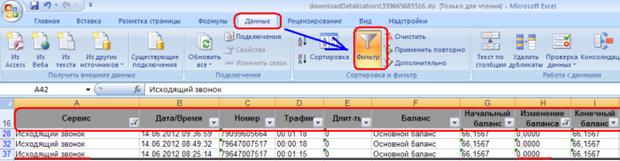
4. Для подсчета количества израсходованных минут необходимо изменить вид ячейки Трафик.
Для этого выделяем столбец Трафик

Сочетанием клавиш Ctrl+H,
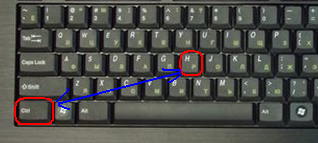
вызываем меню Замена, где указываем в строке Найти : (двоеточие) - Заменить на : (двоеточие), далее выбираем Заменить все
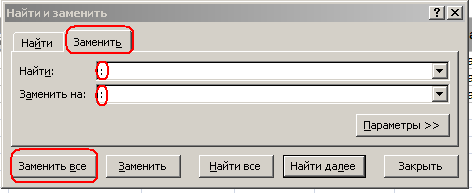
5. После выполнения Замены, нужно выделить строки для подсчета в столбце Трафик,

И в правом нижнем углу отобразится количество потраченных минут на исходящие звонки.

*Примечание: при подсчете звонков на другого оператора, необходимо вручную из отфильтрованных строк удалять звонки на Билайн.
